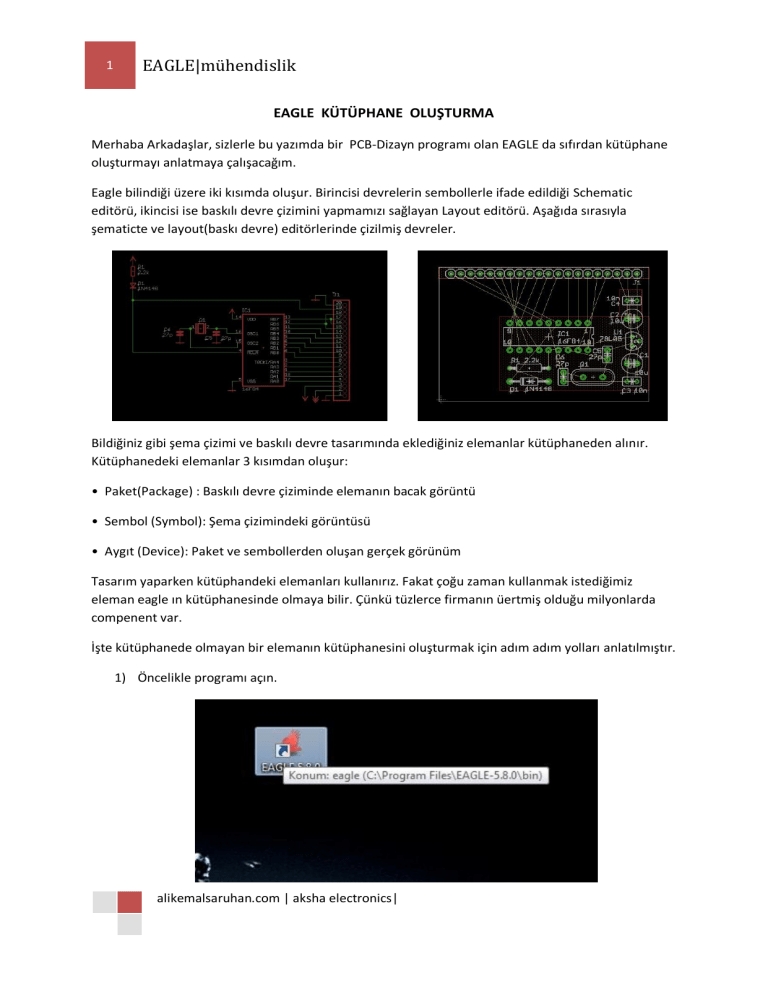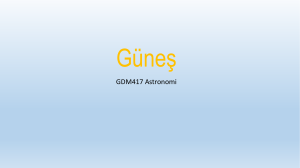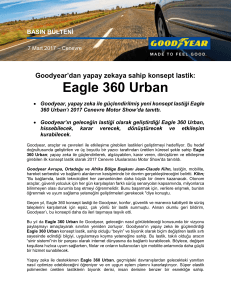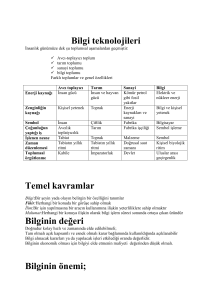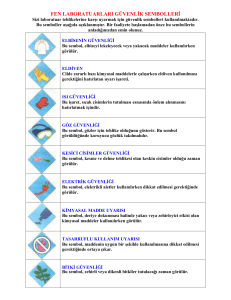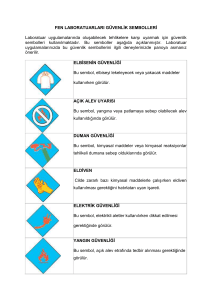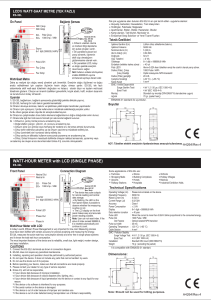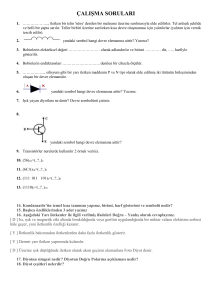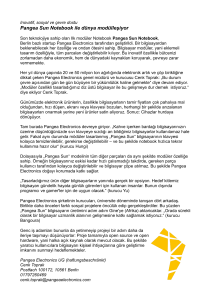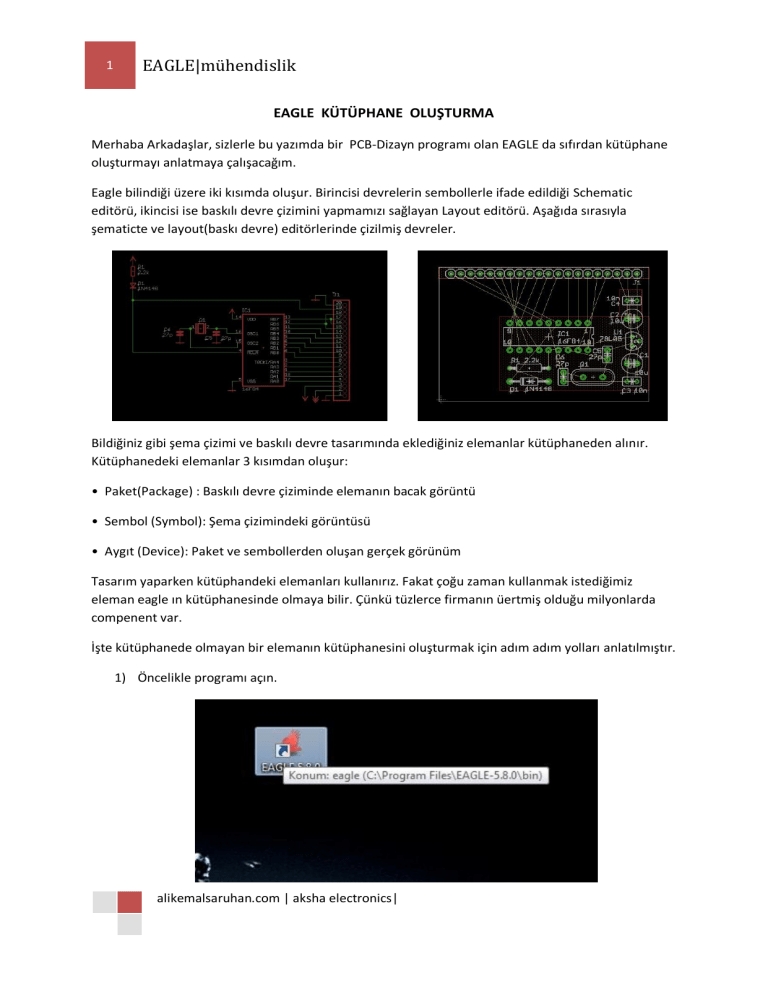
1
EAGLE|mühendislik
EAGLE KÜTÜPHANE OLUŞTURMA
Merhaba Arkadaşlar, sizlerle bu yazımda bir PCB-Dizayn programı olan EAGLE da sıfırdan kütüphane
oluşturmayı anlatmaya çalışacağım.
Eagle bilindiği üzere iki kısımda oluşur. Birincisi devrelerin sembollerle ifade edildiği Schematic
editörü, ikincisi ise baskılı devre çizimini yapmamızı sağlayan Layout editörü. Aşağıda sırasıyla
şematicte ve layout(baskı devre) editörlerinde çizilmiş devreler.
Bildiğiniz gibi şema çizimi ve baskılı devre tasarımında eklediğiniz elemanlar kütüphaneden alınır.
Kütüphanedeki elemanlar 3 kısımdan oluşur:
• Paket(Package) : Baskılı devre çiziminde elemanın bacak görüntü
• Sembol (Symbol): Şema çizimindeki görüntüsü
• Aygıt (Device): Paket ve sembollerden oluşan gerçek görünüm
Tasarım yaparken kütüphandeki elemanları kullanırız. Fakat çoğu zaman kullanmak istediğimiz
eleman eagle ın kütüphanesinde olmaya bilir. Çünkü tüzlerce firmanın üertmiş olduğu milyonlarda
compenent var.
İşte kütüphanede olmayan bir elemanın kütüphanesini oluşturmak için adım adım yolları anlatılmıştır.
1) Öncelikle programı açın.
alikemalsaruhan.com | aksha electronics|
2
EAGLE|mühendislik
2)Açılan program arayüzünden File NewLibrary şeçin.
3)Kütüphane oluştururken genel mantık şöyle. Önce eleman baskı devresinde kullanacağımız paket
kısmını oluşturmak. Bu paket gerçeğiyle birebir uyumlu olmalı. Çünkü baskı devre yaparken bu paket
kullanılacaktır. İkincisi ise sembol kısmını oluşturmak. Sembol kısmını şema çiziminde kulacağız bu
yüzden sadece bağlantılarının doğru tanımlanması gerekiyor. Ebatlarının herhangi bir önemi pek yok.
Son olarak da bu paket kısmı ile sembol kısmının birleştirerek yani semboldeki hangi pin paketteki
hangi pinin karşılığı oluyorsa bunları tanumlayarak elemanı yani device oluşturmaktır.
Aşağıda ilk olarak kütüphane arayüzünden Package seçeneğini tıklamak.
alikemalsaruhan.com | aksha electronics|
3
EAGLE|mühendislik
4) Paketi seçtikten sonra karşımıza çıkan editörden yeni oluşturacağımız paketin ismini oruyor.
5) Çıkan soru penceresinde ‘’DENEME’’ isimli yeni paketi oluştur sorusuna YES cevabını verin.
6) Paketi gerçek boyutlarıyla oluşturabilmemiz için öncelikle Elemanın datasheet ini incelemeliyiz.
Aşağıda Freescale MC9S08QE32 mikrokontrolerın datasheetinden paket öncülerini gösteren kısmı
verilmiştir. Genelikle mikrodenetleyicilerin dış mimarisiyle ilgili ayrıntıları ikinci bir datasheet te
vermektedirler, bu datasheet ler teknik datasheet olarak geçer.
alikemalsaruhan.com | aksha electronics|
4
EAGLE|mühendislik
7) Tasarıma başlamadan gridyaniz ızgara seçeneklerinizi düzenlemniz tasarım sırasında işinizi
kolaylaştıracaktır. Giridler sizin çizim sırasında referans noktalarınızdır. Çimize giridlerin birleştiği
noktalardan başlamak zorundasınız. Bu yüzden özellikle yeni başlayanların mümkün olduğunca küçük
aralıklarda gridşeçmeleri işlerini kolaşlaştıracaktır.
alikemalsaruhan.com | aksha electronics|
5
EAGLE|mühendislik
8) Paket programını oluşturmaya başlamışken öncelikle Wire (1 nolu göstergedeki sembol) yani çizgi
seçeneğini seçerek paketin ana gövdesini oluşturun. Wire ın özelliklerini 2. Göstergedeki bölmeden
seçebilirsiniz.
alikemalsaruhan.com | aksha electronics|
6
EAGLE|mühendislik
9) Paketin gövdesini olşturduktan sonra son adım olarak paketin ssmd pinlerini yerleştirmektir.
Pinlerini yerleştirmek için 1 nolu simgeye tıkladıktan sonra 2 nolu kısımdaki pin ayarlarını
girebilirsiniz.
Nitekim pinleri yerleştirdikten sonra aşağıdaki paket meydana gelir.
ÖNEMLİ NOT: Eğer oluşturmak istediğiniz pakat başka bir elemanın paketiyle aynısı ise kopyala
yapıştır yaparak aynı paketi yeni oluşturacağını kütüphane için kullanbilirsiniz. Mesela 32-LQFP Case
873A kasa tipine sahip freescale için yeni paket oluşturacağım. Aynı paket tipine aynı zamanda
atmelin herhengi bir işlemcisiyle aynıysa atmelin o kütüphansesinden kopyalayarak kullanabilirim.
Aklınızda bulunsun ;)
alikemalsaruhan.com | aksha electronics|
7
EAGLE|mühendislik
Artık paketimiz hazır sıra sembolü oluşturmada.
10)Paketi oluşturduktan sonra aynı editörde Symbol simgesine tıklayıp Edit penceresinden aynı isimle
kaydediyoruz.
11) Burada da wire simgesini tıkladıktan sonra embolümüzün gödesini oluşturalım.
11) Sembol oluştururken en önemli kısmı gövdeyi oluşturduktan sonra pinlerin yerleştirilmesidir.
Aşağıda 1 nolu simgeden pin seçilir, 2 nolu kısımdan pinlerin yönleri seçilir, 3 nolu kısımdan ise pin
çeşiti (Power, input, output vb.) paremetreleri girilir.
alikemalsaruhan.com | aksha electronics|
8
EAGLE|mühendislik
12) Sembolümüzüde oluşturduktan sonra artık sembol ile paketi haberleştirerek elemanı(device)
oluştura biliriz. Bunun için aşağıda okla gösterilen device simgesini şeçeriz. Açılan divice editöründen
New kısmına elemanın ismini girerek yeni elemanı tanımlarız.
13) Yukarıdaki tanımlama işlemini yaptıktan sonra aşağıdaki pencere açılacaktır. Bu pencere sembol
ile paketi haberleştireceğimiz kısımdır.
alikemalsaruhan.com | aksha electronics|
9
EAGLE|mühendislik
14) Bu device penceresinden new butonuna basarak paket seçme işlemi gerçekleştirilir.
15) Paketi seçtikten sonra ADD sembolünü tıklayarak sembolü seçeriz. Sonra sağ altta bulunan
Connect butonuna baılır ve bağlantı (connect ) pençeresi açılır. İlk durumda device ın bağlantıları
yanımlı olmadığı için device ünlem işareti ile uyarı verir(daire içinde olduğu gibi.).
alikemalsaruhan.com | aksha electronics|
10
EAGLE|mühendislik
16) Son olarak semboldeki ilgli pin ile paketteki padlar eşleştirilir. Mesela Sembolün 5 pini power
pininin karşılığı paketteki 9 pad ise bu ikisi eşleştirilir. Bazen sembol ile paket pinleri birebir eşleşe
bilirken genellikle (sembollerde pinleri tanımlarken genelde aynı görevdeki veya aynı porttaki pinler
beraber guruplanır. Oysaki pakette bunlar farklı yerlerdedirler) birebir uyuşmaz.
17) Bütün bağlantıları bitirdikten sonra artık yeni eleman oluşturulmuştur ve device ın yanında tik
işareti vardır.
alikemalsaruhan.com | aksha electronics|
11
EAGLE|mühendislik
18)Artık kütüphanemizde deneme isminde yeni bir elemanımız mevcuttur, buradan istediğimiz
editöre ekleyerek kullana biliriz.
alikemalsaruhan.com | aksha electronics|
12
EAGLE|mühendislik
Paylaşmak güzeldir. Bende bu yazımda öğrenene kadar zorluk çektiğim ama çok zor olmadığını
anladığım Eagle 5.8 de kütüphane oluşturmayı anlattım. Kolay gelsin.
alikemalsaruhan.com | aksha electronics|